Uso de conexión directa para migrar datos
Contexto
Puede migrar datos desde un NAS local a SFS Turbo mediante Direct Connect.
En esta solución, se crea un ECS de Linux para conectar el NAS local y SFS Turbo, y los datos se migran a la nube mediante un ECS.
También puede consultar esta solución para migrar datos desde un NAS en la nube a SFS Turbo. Para más detalles, consulte Migración de datos de NAS en la nube a SFS.
Limitaciones y Restricciones
- Solo los ECS de Linux se pueden utilizar para migrar datos.
- El UID y el GID del archivo ya no serán consistentes después de la migración de datos.
- Los modos de acceso a archivos ya no serán coherentes después de la migración de datos.
- Se admite la migración incremental, de modo que solo se migran los datos modificados.
Prerrequisitos
- Ha habilitado y configurado Direct Connect. Para obtener más información, consulte Guía de usuario de Direct Connect.
- Ha creado un ECS de Linux.
- Ha creado un sistema de archivos SFS Turbo y ha obtenido el punto de montaje del sistema de archivos.
- Ha obtenido el punto de montaje del NAS local.
Procedimiento
- Inicie sesión en la consola de ECS.
- Inicie sesión en el Linux ECS creado para acceder al NAS local y al sistema de archivos SFS Turbo.
- Ejecute el siguiente comando de montaje para acceder al NAS local:
mount -t nfs -o vers=3,timeo=600,noresvport,nolock Mount point of the local NAS /mnt/src
- Ejecute el siguiente comando mount para acceder al sistema de archivos:
mount -t nfs -o vers=3,timeo=600,noresvport,nolock Mount point of the file system /mnt/dst
- Ejecute los siguientes comandos en el ECS de Linux para instalar la herramienta rclone:
wget https://downloads.rclone.org/v1.53.4/rclone-v1.53.4-linux-amd64.zip --no-check-certificate unzip rclone-v1.53.4-linux-amd64.zip chmod 0755 ./rclone-*/rclone cp ./rclone-*/rclone /usr/bin/ rm -rf ./rclone-*
- Ejecute el siguiente comando para sincronizar datos:
rclone copy /mnt/src /mnt/dst -P --transfers 32 --checkers 64 --copy-links
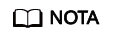
Establezca transfers y checkers según las especificaciones del sistema. Los parámetros se describen a continuación:
- transfers: número de archivos que se pueden transferir simultáneamente
- checkers: número de archivos locales que se pueden analizar simultáneamente
- P: progreso de la copia de datos
- copy-links: copiar enlaces simbólicos
Una vez completada la sincronización de datos, vaya al sistema de archivos de destino para comprobar si se han migrado los datos.
Migración de datos de NAS en la nube a SFS
Para migrar datos desde un NAS en la nube a su sistema de archivos SFS Turbo, asegúrese de que el NAS y el sistema de archivos estén en la misma VPC, o puede usar Cloud Connect para migrar datos.
Para obtener más información sobre cómo configurar Cloud Connect, consulte Guía de usuario de Direct Connect.






